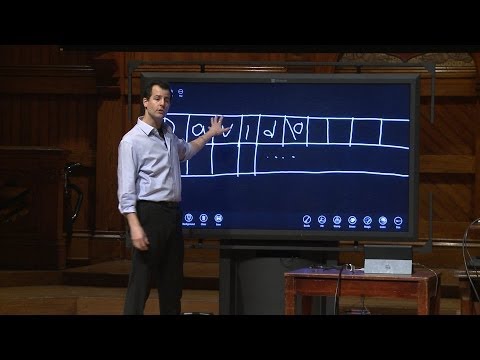Šie padomi palīdzēs jums paātrināt Microsoft Outlook 2016/2013/2010/2007. No mums ir 3 padomi, no kuriem viens vizuāli izskaidro, kā optimizēt MS Outlook. Atspējojiet nevēlamus pievienojumprogrammas, kompaktos un kombinētos PST failus, arhīvu pasta un kontaktu mapes! Lai gan šie padomi palīdzēs jums paātrināt programmu Microsoft Outlook (versija 2007, 2010, 2013, 2016), kā arī palaist to bez CPG resursiem, lai iznīcinātu citas lietojumprogrammas.
Paātrināt Microsoft Outlook
Atspējot nevēlamu pievienojumprogrammu
Tāpat kā ar jebkuru programmu (piemēram, Internet Explorer vai Google Chrome), daudzas lietojumprogrammas instalē savus spraudņus arī programmā Outlook. Tas veido smagu CPU lietojumu, padarot datoru lēnāku un var arī pakārt to uz laiku vai diviem. Spraudņu atspējošanas metode ir aprakstīta attēlā zemāk (noklikšķiniet uz attēla, lai atvērtu pilnu izmēru jaunā cilnē).

Kompakts un apvienot PST failus
Outlook palēnina, jo dažādie PST faili kļūst arvien lielāki un lielāki. Viena no metodēm ir kompilēt PST failus:
- Ar peles kreiso pogu noklikšķiniet uz konta (piemērs Outlook) navigācijas rūtī pa kreisi
- Atlasiet Rekvizīti un pēc tam - Papildu
- Noklikšķiniet uz COMPACT NOW
Cita metode ietver dažādu (tikai POP3) kontu apvienošanu vienā PST failā, lai Outlook nebūtu jāielādē dažādi PST faili, kas to padara lēnāk. Lai paātrinātu MS Outlook, pārbaudiet mūsu rakstu par to, kā apvienot vairākas Outlook iesūtnes (-es).
Arhīvu pasta un kontaktu mapes programmā MS Outlook
Lielākā daļa no mums parasti ir ļoti veci e-pastus un kontaktus, kurus mēs vairs neizmantojam. Lai gan ir iespēja eksportēt visu PST failu un pēc tam izdzēst katru pastu, kas mums vairs nav vajadzīgs, labāk ir iestatīt programmu MS Outlook, lai automātiski arhivētu failus. Kad mapē Outlook ieslēdzat automātisko arhīvu programmā Outlook, MS Outlook pārbauda pasta vienumus, kas ir vecāki par norādīto laika periodu, un arhivē tos arhīvā Archive.pst uz norādīto mapi.
Lai (automātiski) arhivētu mapi, ar peles labo pogu noklikšķiniet uz mapes un atlasiet Properties (Rekvizīti). Iet uz cilni Automātiskā arhīvs (skatiet attēlu zemāk). Izveidot: a) arhivēšanas slieksni; un (b) mape, kurā vēlaties arhivēt vecos objektus. Jūs varat norādīt papildu iestatījumus vai pat izmantot noklusējuma iestatījumu.

Ja jums ir kādi papildu padomi, lūdzu, dalīties ar mums.
Saistītie raksti:
- Microsoft Outlook problēmu novēršana, piemēram, iesaldēšana, korumpēti PST, profils, pievienojumprogramma utt
- Zvaigžņu PST skatītājs: skatīt bojātu Outlook PST failu saturu
- Labot korumpēti Outlook PST un OST personas datu failus ar iesūtnes labošanas rīku
- Outlook neatbild, ir pārtraucis darbu, sasalst vai pakārt
- Kā importēt kontaktpersonas uz Outlook.com no Facebook, Twitter, Google, LinkedIn utt